Jak pobierać mapy offline w systemie Windows 10?
Windows 10 ma wbudowaną aplikację Mapy obsługiwaną przez Bing Maps. Jest to własna odpowiedź Microsoftu na Mapy Google, które są dostępne na Androida i online. Mapy mogą być przydatne ze względu na nawigację głosową i szczegółowe wskazówki. Mogą być używane do szybkiego znajdowania kierunków lub lokalizowania budynku. Aby korzystać z Map w trybie offline, możesz je wcześniej pobrać. Oto jak można to zrobić w systemie Windows 10.
Aplikacja Mapy działa w trybie poziomym i obsługuje szczegółowe wskazówki dojazdu, zapewniając szybkie i widoczne informacje, dzięki czemu możesz oglądać ekran swojego urządzenia mobilnego, gdy jesteś w drodze. Aplikacja Mapy ma również przyjemny tryb transportu publicznego z przewodnikiem, który zawiera powiadomienia o Twoich przystankach.

Aplikacja Mapy ma osobną sekcję w Ustawieniach. Dobrym pomysłem jest pobranie niezbędnych map, aby były dostępne nawet wtedy, gdy urządzenie nie ma połączenia z Internetem. Przełączanie Map w tryb offline jest bardzo łatwe — wystarczy wykonać poniższe czynności.
Aby pobrać mapy offline w systemie Windows 10, wykonaj następujące czynności.
- Otworzyć Aplikacja Ustawienia.

- Przejdź do Aplikacje i zabezpieczenia -> Mapy.

- Po prawej stronie kliknij przycisk Pobierz mapy.
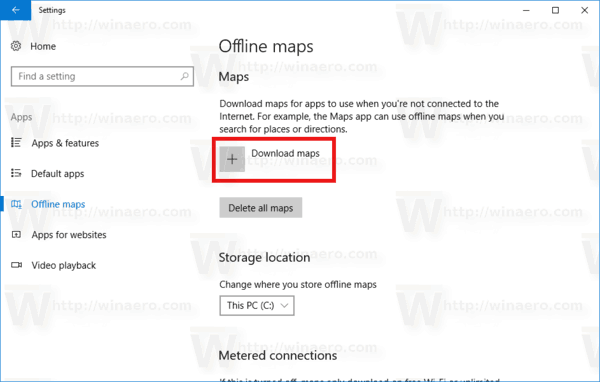
- Pojawi się lista regionów. Wybierz miejsce, dla którego chcesz pobrać mapy.
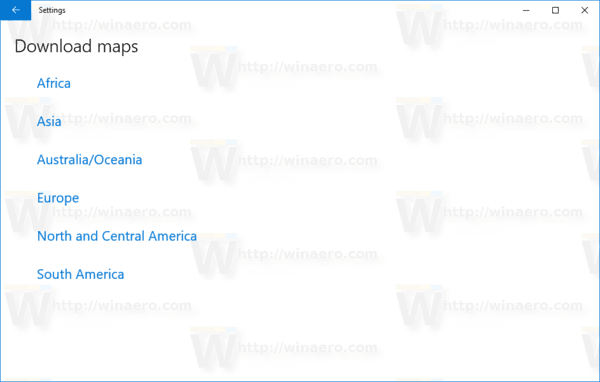
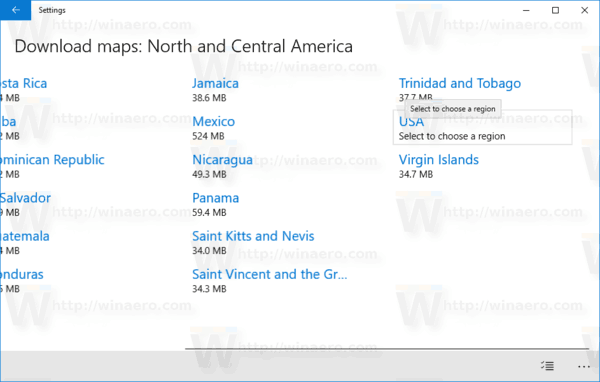
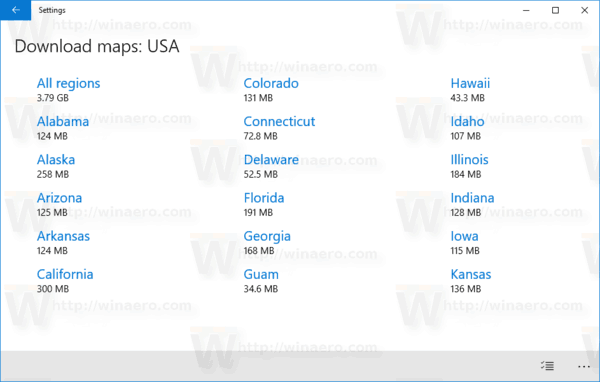
- Po zakończeniu pobierania mapa offline pojawi się w obszarze Mapy. Będzie dostępny dla wszystkich użytkowników urządzenia.
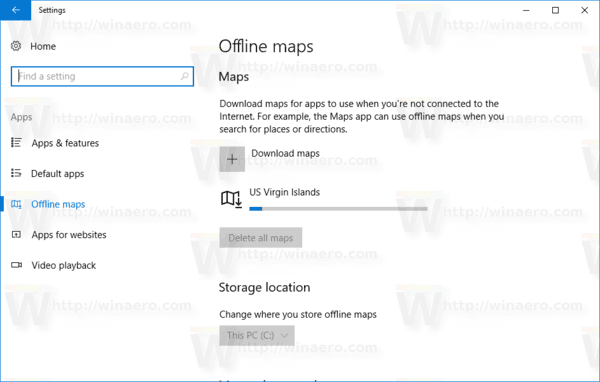

Wszystkie zapisane ulubione miejsca będą dostępne w trybie offline. Zapisz miejsca, które chcesz odwiedzić, na liście ulubionych i dotrzyj do celu bez względu na łączność. Mapy mają również głęboką integrację z Cortaną. Możesz wybrać automatyczne przypomnienie o pobraniu mapy offline przed wyjazdem na wakacje.

